imovie剪辑添加背景音乐步骤。iMovie是一款非常不错的视频剪辑软件,当用户在使用iMovie剪辑时怎样添加背景音乐呢?下面小编准备好了相关的操作步骤,还不会的朋友一起来看看吧。
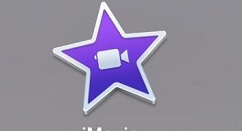
1、打开一个剪辑项目,点击加号
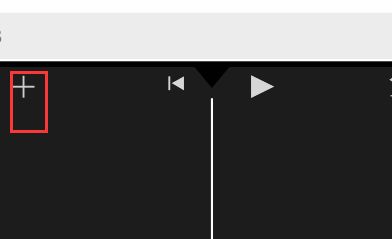
2、选择音频
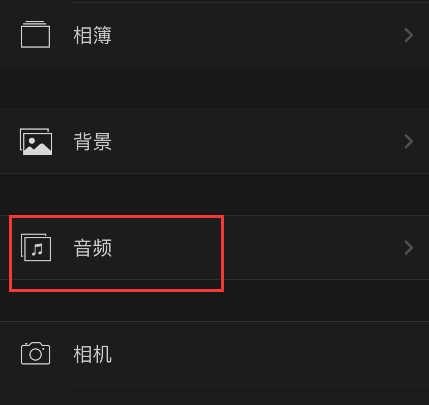
3、可在声音轨道、我的音乐、声音效果中选择你需要的素材,这里以声音效果为例
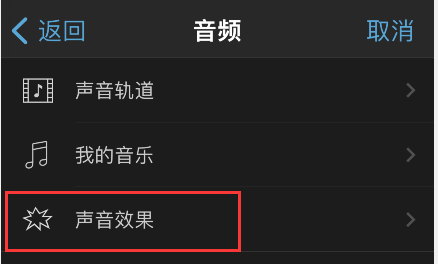
4、选择后,它会自动切换到编辑界面
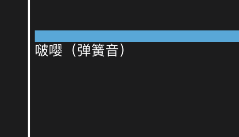
以上这里为各位分享了imovie剪辑添加背景音乐步骤。有需要的朋友赶快来看看本篇文章吧!
———想要了解更多资讯就请继续关注zi7吧!

99.65MB
点击查看
17.65MB
点击查看
40.18MB
点击查看
40.92MB
点击查看
28.98MB
点击查看
109.07MB
点击查看